두번째
#ZWork
ZWork = Zero Work
Thursday, April 7, 2016
Wednesday, June 25, 2014
Drafts 일정 입력하기, 캘린더 앱 리뷰
일정을 문장으로 입력하기
애용하는 캘린더 앱 3가지와 드래프트앱의 연동

Drafts 앱에서 캘린더앱으로 일정을 바로 입력 할 수 있다. 3가지 다 문장으로 입력하면 자동으로 시간 및 장소를 잡는다.
회의 이름 10:00 at 장소
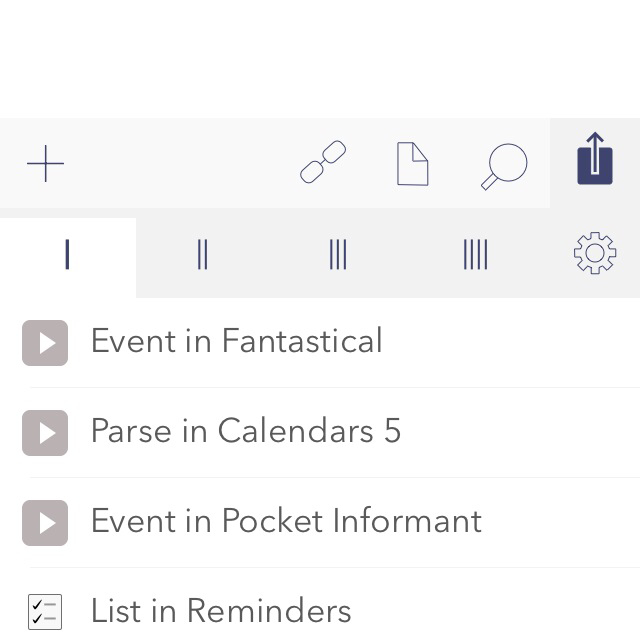
캘린더별 리뷰
Fantastical
- 자연어처리가 가능하고 구글task 와 연동된다.
- 일정입력시 기존 입력이 바차트로 보여서 중복을 확인 할 수 있다
- 맥앱으로 더욱 유명하다
Calendars 5
- 주간View가 좋아서 사용한다. 시간이 아닌 블록별 우선순위를 보여준다.
- 일정다음에 구글task 할일목록이 배치된다. 드래그해서 옮길 수 있다.
- Fantastical이 캐쥬얼이라면 Calendar 5 는 세미정장같은 느낌
Pocket Informant(PI)
- 가격이 비싸서 그렇지 가격값을 제대로 한다.
- 원래도 기능이 좋았지만 계속 업데이트 되고 있다. 두손가락 드래그 하면 일정 및 task를 입력할 수 있다.
- 인앱구매인 날씨도 같이 사용하니 좋다. 안드로이드와 블랙베리도 있다고 알고 있으나 같은 프로그램일지라도 OS별로 다른 사용자 경험을 보여주는 경우가 많아서 타OS는 미추천. 메인 일정표로 사용중이다.
Tips
미팅후 기록을 목적으로 시간을 입력하면 F,C5는 내일날짜로 인식한다. PI는 오늘을 기준으로 한다. PI를 주로 사용하는 이유중 하나.
날짜는 요일을 기준으로 입력해도 된다. 캘린더 입력은 영문을 기준으로 한다. 기호를 곁들이면 시각적인 인식이 좋아진다.
Drafts 앱을 사용하는 주 이유는 상단부를 swipe 하면 마크다운 입력에 용이한 기호를 제공한다.
할일은 쭉 목록으로하고 list in Reminder를 하면 여러할일을 한번에 입력하기가 쉽다. PI의 간단Edit를 통해 Google Tasks로 옮기기쉽다.
Google Tasks는 각 list별로 프로젝트그룹이 된다. 그렇게 관리하는게 좋을때도 있는데 웹에서 볼때 전체 lists가 한번에 보이는 view가 없다. 그냥 한개의 목록에서 관리하는 것이 일정과 같이 보기가 용이하다.
Google Account Activity에서는 Google Tasks에 대한 통계도 같이 제공한다.
Thursday, June 19, 2014
구글 캘린더 부분공개하기
약속을 잡을때 내 일정을 상대방에게 보여주면 상대방이 약속을 잡기가 수월해진다. 비어있는 일정중에서 자신의 일정을 고려해서 선택할 수 있기 때문이다. 회의, 강연, 미팅을 요청하는 입장에서도 일정을 미리 알아볼 수 있다면 일정을 미리 요청하기 용이해진다.
내용은 공개하지 않고 비어있는 시간, 잡혀있는 시간만 보인다면 공개에 문제는 없을것이다.(바쁜 척해야 하는데 바쁘지 않아 보일수는 있으려나)
 |
| 웹페이지에 embed 해서 게시할 수도 있다 |
구글 캘린더 세팅을 보면 embed를 위한 html 및 링크 공유를 위한 html을 제공한다. 복사해서 붙이면 된다. html 아이콘을 클릭하면 링크가 나오는데 그 링크를 문자나 메신저로 제공하면 받은 사람은 브라우저에서 확인이 가능하다.(share this calendar 에서 Public 설정시 확인이 가능)
 |
| 파란색 html을 클릭하면 링크공유용 html이 나온다 |
공개로 설정하면 캘린더 및 세부내용까지 확인이 가능하고, 아래 Hide detail을 선택하면 약속여부만 보여진다.
Saturday, June 14, 2014
Tuesday, April 15, 2014
Friday, November 15, 2013
Subscribe to:
Posts (Atom)


